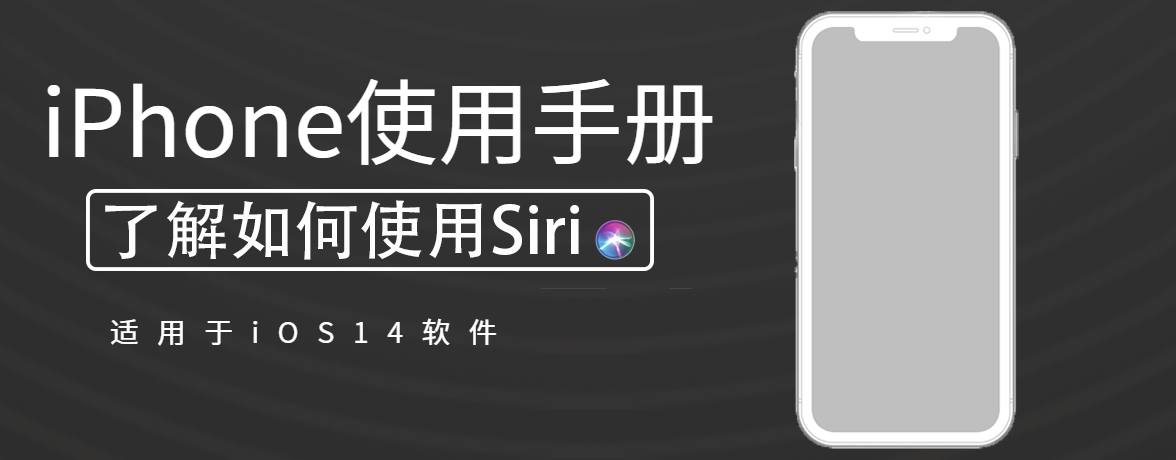
与 Siri 交谈是一种快速处理事情的方式。让 Siri 翻译语句、设定计时器、查找位置、报告天气等。您越是频繁地使用 Siri,它就越是了解您的需求。
若要使用 Siri,iPhone 必须接入互联网。可能需要支付蜂窝网络费用。
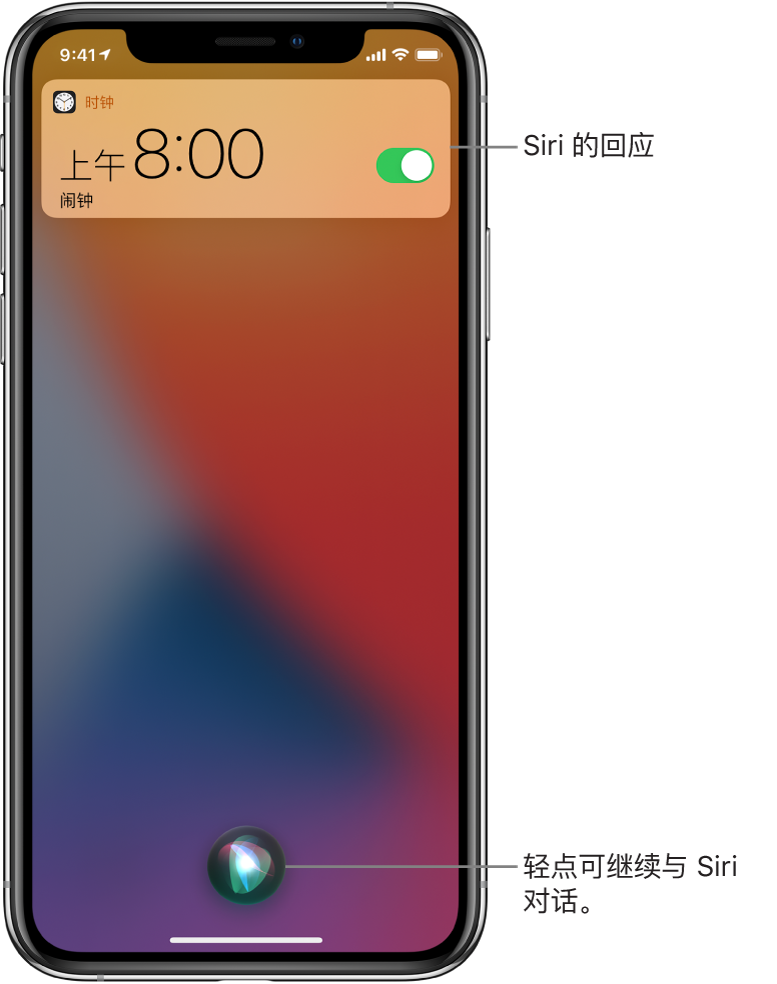
如果首次设置 iPhone 时未设置 Siri,请前往“设置”![]() >“Siri 与搜索”,然后执行以下任一项操作:
>“Siri 与搜索”,然后执行以下任一项操作:
若要更改其他 Siri 设置,请参阅在 iPhone 上更改 Siri 设置。
使用语音召唤 Siri 时,Siri 会用语音回应。
(1)请说“嘿 Siri”,然后向 Siri 提问或让它为您执行任务。
例如,您可以这样说“嘿 Siri,今天天气怎么样?”或“嘿 Siri,设一个上午 8 点的闹钟”。
(2)若要询问 Siri 另一个问题或让它执行另一项任务,请再次说“嘿 Siri”或轻点 ![]() 。
。
【注】若要阻止 iPhone 回应“嘿 Siri”,请将 iPhone 正面朝下放置,或前往“设置”![]() >“Siri 与搜索”,然后关闭“用‘嘿 Siri’唤醒”。
>“Siri 与搜索”,然后关闭“用‘嘿 Siri’唤醒”。
佩戴着 AirPods Pro 或 AirPods(第 2 代)时,您还可以说“嘿 Siri”以召唤 Siri。
使用按钮召唤 Siri 时,Siri 在 iPhone 处于响铃模式时以语音回应,而在 iPhone 处于静音模式时静音回应。请参阅将 iPhone 设为响铃或静音模式。若要更改此设置,请参阅更改 Siri 回答的方式。
(1)请执行以下一项操作:
(2)Siri 出现时,向 Siri 提问或让它为您执行任务。
例如,您可以这样说“225 的 18% 是多少?”或“计时 3 分钟”。
(3)若要询问 Siri 另一个问题或让它执行另一项任务,请轻点 ![]() 。
。
您还可以通过按住或轻点两下 AirPods 来召唤 Siri。
(1)前往“设置”![]() >“辅助功能”>“Siri”,然后打开“键入以使用 Siri”。
>“辅助功能”>“Siri”,然后打开“键入以使用 Siri”。
(2)若要发出请求,请召唤 Siri,然后使用键盘和文本栏询问 Siri 问题或为您执行任务。
uc电脑园提供的技术方案或与您产品的实际情况有所差异,您需在完整阅读方案并知晓其提示风险的情况下谨慎操作,避免造成任何损失。

未知的网友